- A+
Win11鼠标移动速度怎么设置?鼠标的移动速度对于很多游戏都是很重要的,如果移动过慢,甚至会影响日常使用,所以我们需要为鼠标调节一个合适的移动速度,那么win11鼠标速度怎么调呢,系统之家小编下面就来详细讲讲。
Win11更改鼠标移动速度的方法
1、首先右键点击任务栏空白处,打开“任务栏设置”。

2、然后进入左边栏的“蓝牙和其他设备”设置。
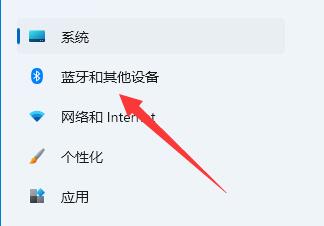
3、接着点开其中的“鼠标”选项。
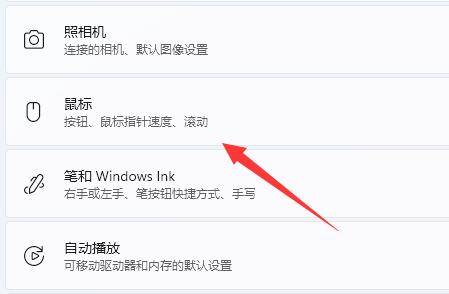
4、最后拖动“鼠标指针速度”这个圆点,就可以调鼠标速度了。
(向左是变慢,向右是变快)
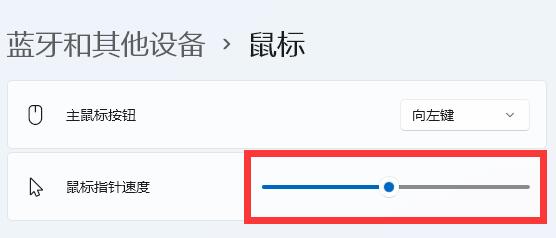
延伸阅读:
如果用户用的是专业的游戏鼠标,那么可以点击鼠标中间旁边的【DPI】键快速调节鼠标移动速度,一般都会预设几个档位让用户选择的,很实用。点一下,然后动一下鼠标,看看移动速度合不合适。

希望本文对遇到此故障的朋友有所帮助,如有需要可以在下方留言,进行互动,或者留下您的联系方式,方便沟通交流。欢迎大家分享经典维修案例,软件使用教程技巧等,投稿邮箱:smailmeng2018@163.com.斯维智能科技@恩腾技术圈 WWW.RVIBO.COM.
- 扫一扫关注抖音
-

- 扫一扫关注我们
-


![[系统教程]Win11语音输入无法使用解决方法](https://www.rvibo.com/wp-content/themes/begin/timthumb.php?src=https://www.rvibo.com/wp-content/uploads/2022/09/20220917080016-40.jpg&w=280&h=210&a=&zc=1)
![[系统教程]Win10快速访问无法取消固定怎么解决?](https://www.rvibo.com/wp-content/themes/begin/timthumb.php?src=https://www.rvibo.com/wp-content/uploads/2022/09/20220917080019-77.png&w=280&h=210&a=&zc=1)
![[系统教程]联想正版Win10系统_联想小新Windows10专业版64位官方下载](https://www.rvibo.com/wp-content/themes/begin/timthumb.php?src=https://www.rvibo.com/wp-content/uploads/2022/09/20220917080013-88.png&w=280&h=210&a=&zc=1)
![[系统教程]笔记本Win11系统里下载?最新的Win11笔记本系统下载](https://www.rvibo.com/wp-content/themes/begin/timthumb.php?src=https://www.rvibo.com/wp-content/uploads/2022/09/20220917080011-1.jpg&w=280&h=210&a=&zc=1)

